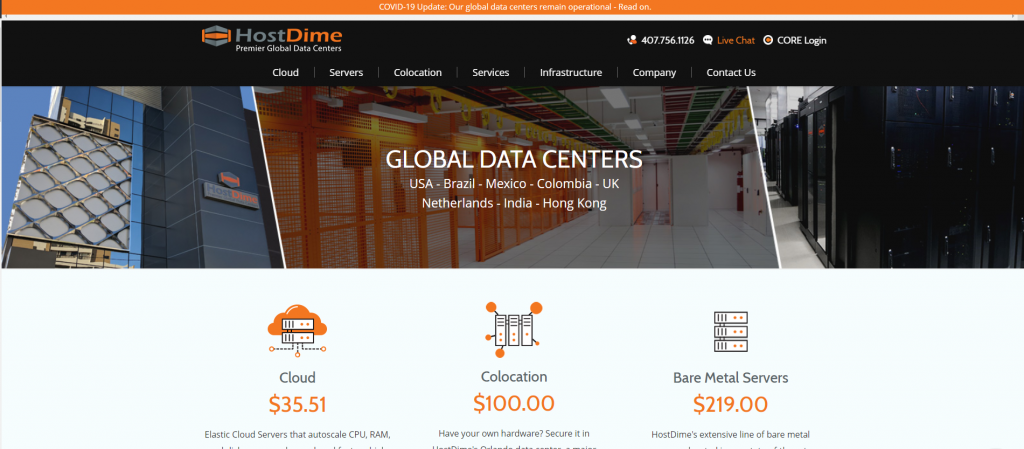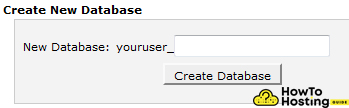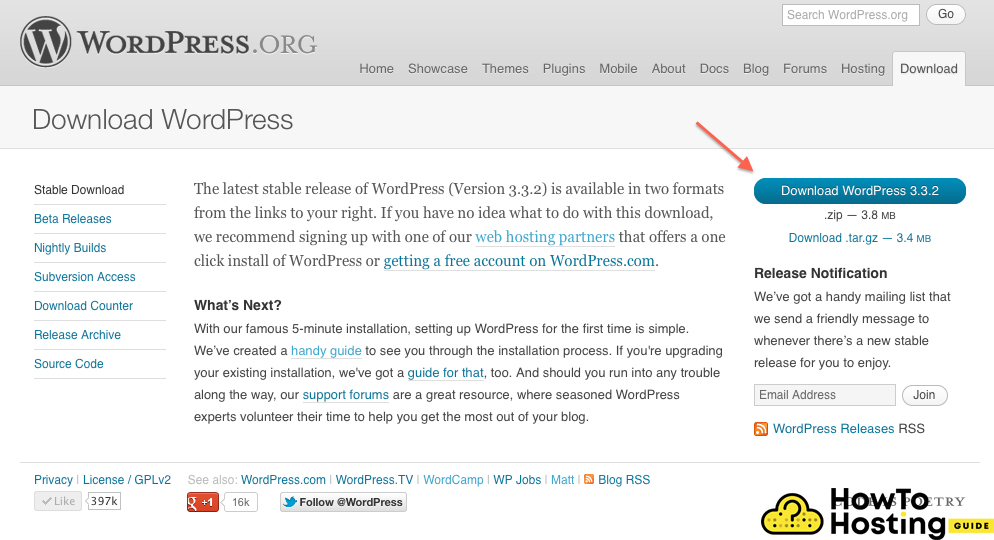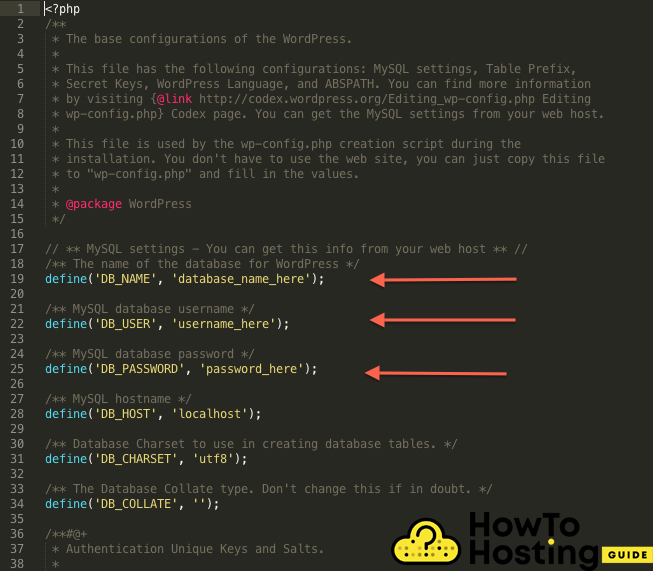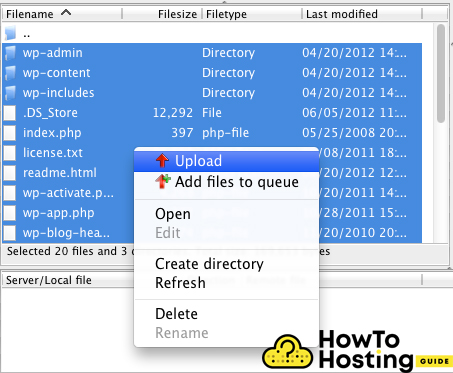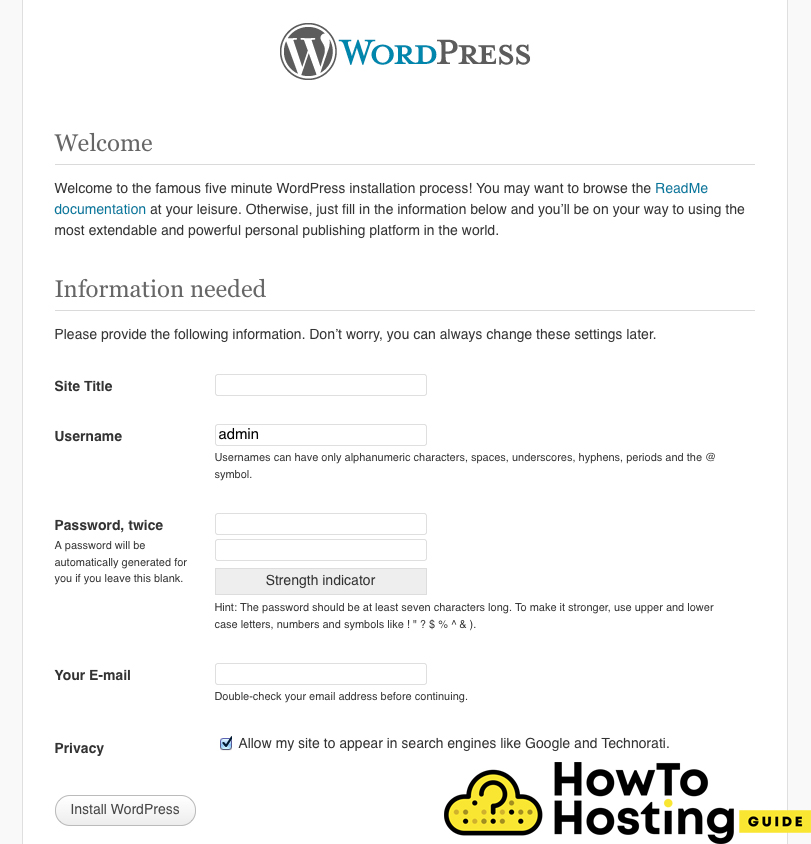Sur cette page: [cacher]
Ceci est un guide qui vise à vous montrer comment installer WordPress 5.4 sur HostDime.com. HostDime est un hébergeur qui propose différentes solutions personnalisées, services cloud évolutifs, et de nombreuses options différentes pour chacun de leurs plans d'hébergement.
Hostdime.com
| Lieux de ciblage | Les anges, Orlando, Bogota, Joao Pessoa, Sao Paulo, Londres, New Delhi, Chai Wan, Guadalajara |
| Échelle des prix | Services d'hébergement de 35.51$ à 219.00$ |
| Des produits | Nuage, Colocation, Serveurs Bare Metal, SSL, Migration |
| Soutien | 24/7 support de chat |
| Convient à | WordPress, Sites Web personnalisés, Magasins en ligne, Services de messagerie |
Configuration de la base de données WordPress sur Hostdime.com
HostDime ne propose pas de 1 cliquez sur l'option d'installation de WordPress comme certains des autres fournisseurs d'hébergement, mais encore, installer WordPress est un travail assez facile. La première chose que vous devez faire est de créer votre base de données. Pour faire ça, allez à votre cPanel, et sous le “Bases de données” cliquez sur la section “Créer une base de données” bouton. Notez un nom unique pour votre base de données, puis passez à la section suivante qui est la “Création d'utilisateurs”.
Lire aussi Installer WordPress avec PuTTy et FileZilla (Pas)
Remplissez votre nom d'utilisateur et votre mot de passe et cliquez sur le bouton Créer un utilisateur et vous avez terminé de configurer votre base de données.
Téléchargement et installation de WordPress sur Hostdime.com
Après avoir correctement configuré votre base de données, il est temps de télécharger et d'installer WordPress.
Pour faire ça, allez sur wordpress.org/download/ et cliquez sur le bouton de téléchargement. Une fois l'archive téléchargée, extrayez ses fichiers avec n'importe quel logiciel d'extraction de fichiers et recherchez un fichier nommé “wp-config.php” et ouvrez-le avec n'importe quel logiciel d'édition de texte (par exemple bloc-notes ++).
Trouvez les champs affichés dans l'image ci-dessous –
définir DB_NAME, DB_USER, et DB_PASSWORD et remplissez les informations que vous avez saisies lors de la création de la base de données.
Téléchargez les fichiers WordPress sur Hostdime.com
Maintenant, après avoir configuré les fichiers de configuration, vous devez télécharger votre WordPress sur hostdime.com afin de pouvoir installer WordPress sur Hostdime.com. Pour faire ça, vous aurez besoin d'un logiciel FTP qui peut faire la connexion entre votre ordinateur et le serveur d'hébergement et ainsi vous permettre de télécharger les fichiers. Le logiciel FTP le plus connu est Filezilla, mais vous pouvez le faire avec n'importe quel autre programme FTP.
Connectez-vous à votre hôte et recherchez le dossier dans lequel vous souhaitez installer WordPress. Sélectionnez tous les fichiers et cliquez sur télécharger.
Installez WordPress 5.4 sur HostDime.com
Une fois le téléchargement terminé, vous pourrez visiter votre site Web à partir de l'URL – YourDomainName.com/wp-admin et il vous sera demandé des informations telles que votre nom d'administrateur WordPress, mot de passe, et e-mail.
Lorsque vous écrivez vos coordonnées là-bas, cliquez sur le bouton installer WordPress et vous êtes prêt à commencer la construction de votre site Web.